Discord pakub mitmesuguse vaatajaskonnaga ühenduse loomiseks erinevaid platvormiühendusi. Pärast liiga paljude taotluste saamist on Discord ametlikult loonud ühenduse YouTube'i ja Discordi vahel, et kõigi teie tellijatega suhelda ja aega veeta. See on kasulik ka kohalikele kasutajatele, kes toetavad oma lemmik Youtubereid liikmelisuse kaudu, kuna nad saavad liituda oma Discordi serveriga ja vestelda.
Selle juhendi tulemused on järgmised:
Kuidas integreerida YouTube töölaual Discordiga?
YouTube'i integreerimiseks Discordiga järgige allolevaid protseduurijuhiseid.
1. samm: avage Discord
Esiteks otsige Discordist Windowsi otsinguriba kaudu ja avage see:
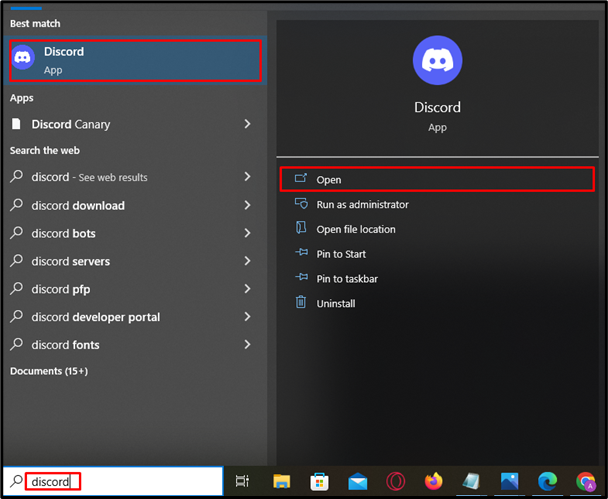
2. samm: avage Seaded
Pärast käivitamist avage konto seaded, vajutades nuppu ' Hammasratas ” kasutajanime kõrval:
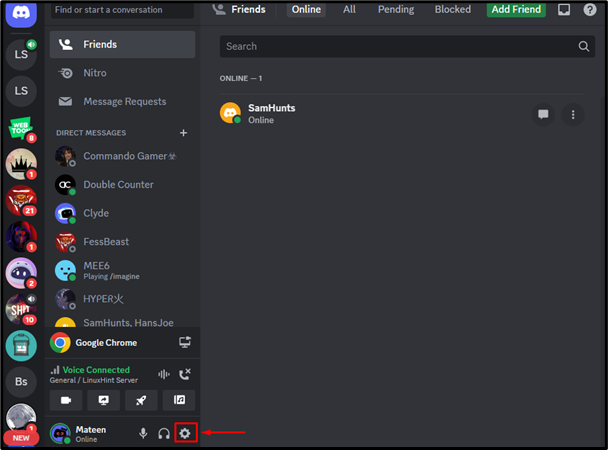
3. samm: suunake ümber vahekaardile Ühendused
Seadete vahekaardil klõpsake nuppu ' Ühendus ” ja seejärel vajutage lisavalikute nägemiseks allpool esiletõstetud noolt:
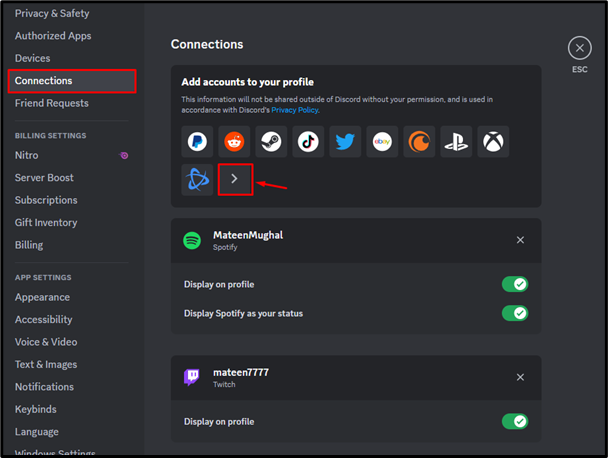
4. samm: valige YouTube
Seejärel valige ' Youtube ” jätkamiseks hüpikaknast:
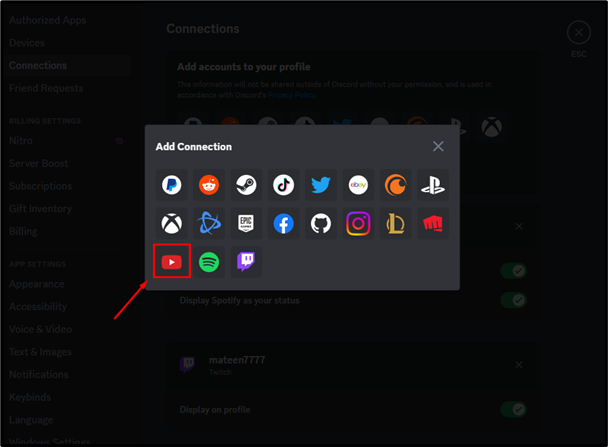
5. samm: sisestage konto mandaadid
Kasutaja suunatakse brauserisse. Nüüd sisestage registreeritud e-posti aadress ja klõpsake nuppu ' Edasi ” nupp:
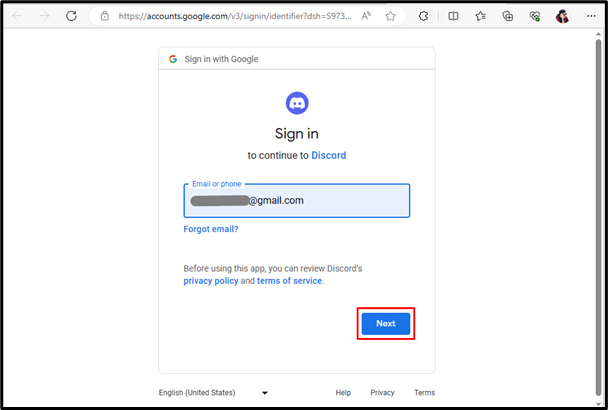
Pärast meili sisestamist sisestage YouTube'i konto parool ja klõpsake nuppu ' Edasi ” nupp:
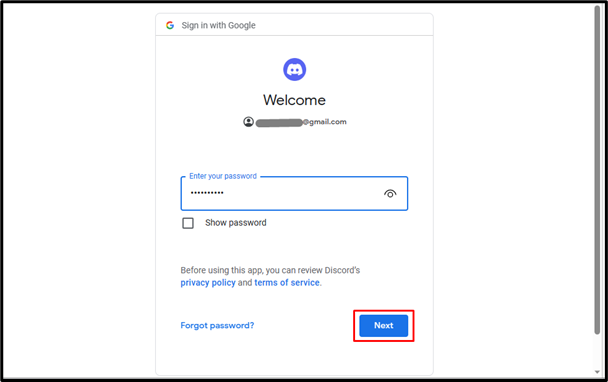
6. samm: andke luba
Kasutajal palutakse sisestada integreerimiseks vajalik luba, vajutage lihtsalt nuppu ' Lubama 'valik:
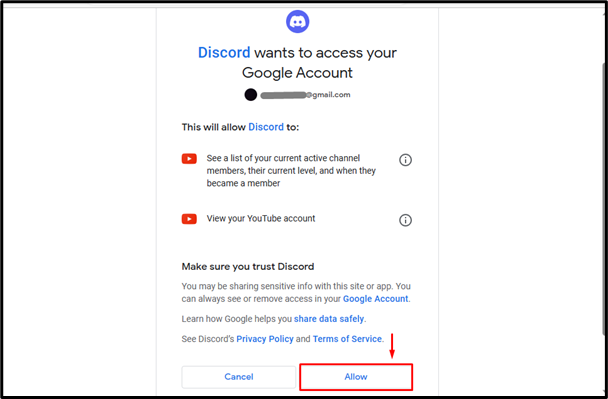
7. samm: kontrollige tulemusi
Kui luba on antud, integreeritakse YouTube Discordiga:
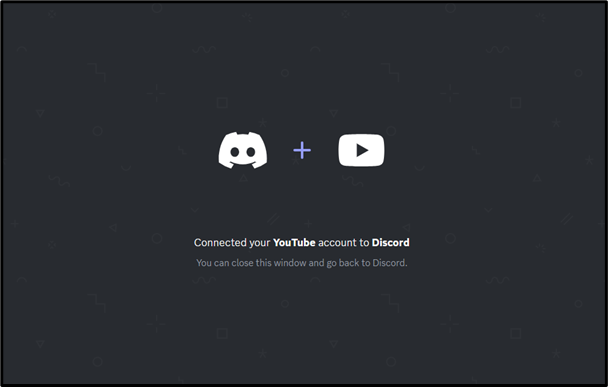
Kuidas integreerida YouTube mobiilis Discordiga?
Discordi mobiilikasutajad saavad ka YouTube'iga integreerida. Selleks vaadake järgmisi samme.
1. samm: sisestage seaded
Avage Discord, puudutage nuppu ' Profiil ” ikooni seadetele juurdepääsuks:
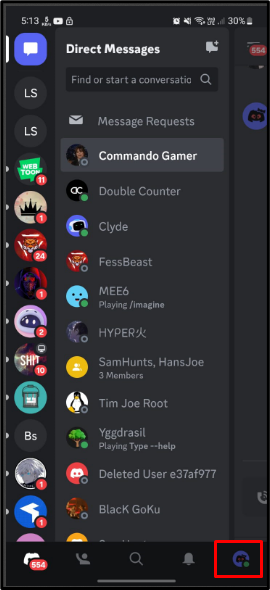
2. toiming. Juurdepääs ühendustele
Puudutage seadete all ja avage ' Ühendused ” vahekaart:
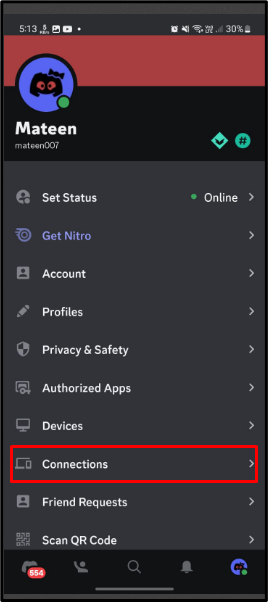
3. samm: lisage ühendus
Sees ' Ühendused ”, vajutage nuppu „ Lisama ” nuppu ühenduse lisamiseks:
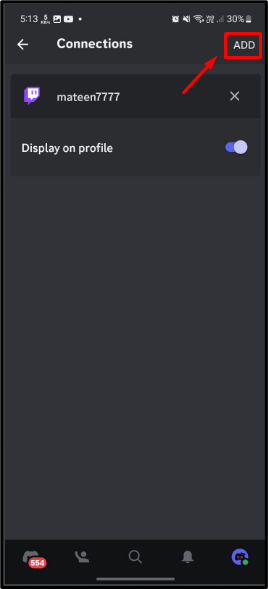
4. samm: valige YouTube
Ilmub hüpikmenüü, puudutage ' Youtube ' jätkama:
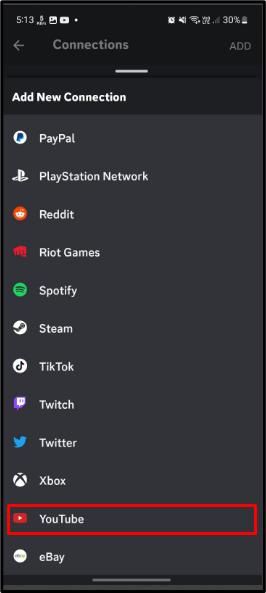
5. samm: sisestage konto mandaadid
Kui YouTube on valitud, palutakse kasutajal sisestada konto mandaat. Esitage e-kiri ja puudutage ' Edasi ”:
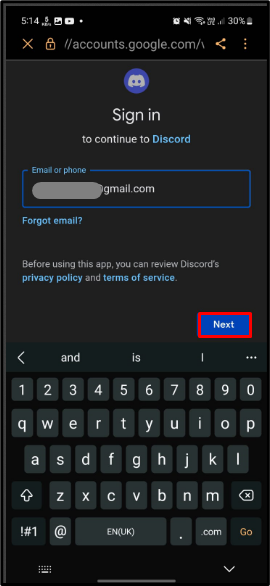
Pärast meilisõnumist sisestage konto parool ja puudutage ' Edasi ”:
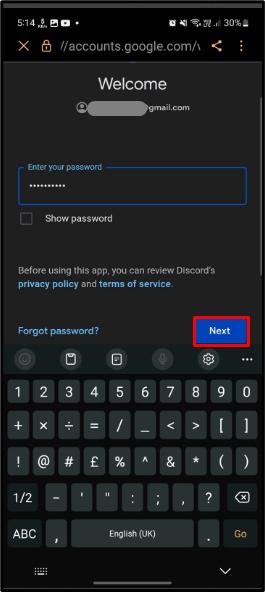
6. samm: lubage privileegid
Lõpuks lubage integreerimise õigused, puudutades nuppu ' Lubama ” nupp:
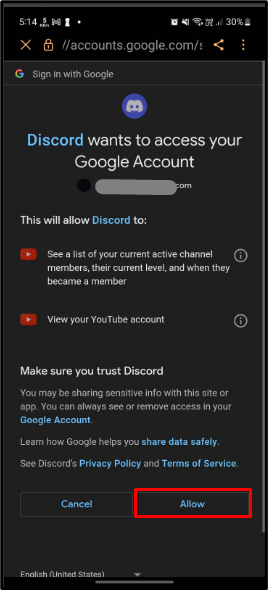
7. samm: kontrollige tulemusi
Pärast ülaltoodud toimingute edukat sooritamist integreeritakse Discord YouTube'iga:

Järeldus
Discord on ametlikult käivitanud YouTube'i integreerimise Discordiga. Nende integreerimiseks avage Discord ja sisestage konto seaded, vajutades ' Hammasratas ”. Seejärel minge jaotisse ' Ühendused ” vahekaarti ja valige suvand YouTube. Seejärel sisestage YouTube'i konto mandaadid ja integreerige mõlemad platvormid. Kirjeldus on määratlenud juhised YouTube'i integreerimiseks Discordiga.